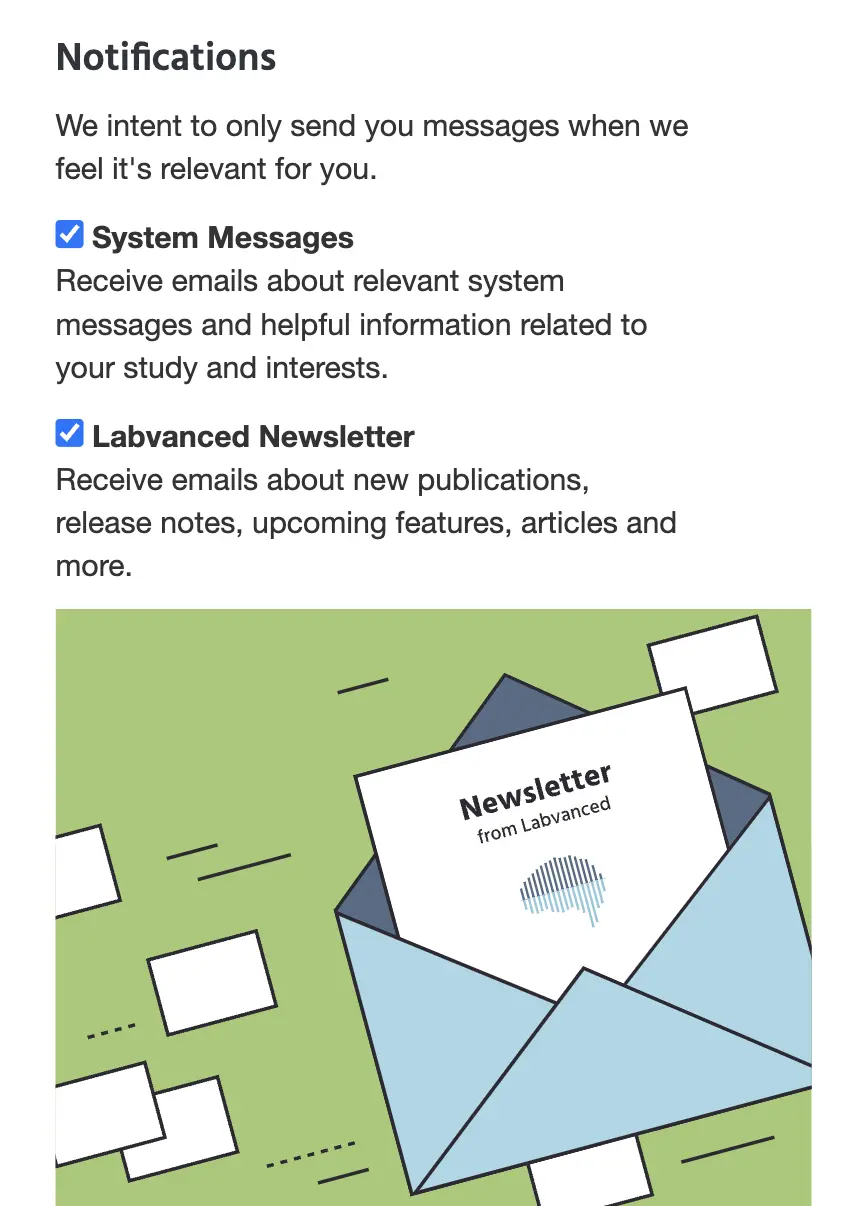Mon Compte
Un autre onglet dans le menu principal, disponible lorsque vous vous connectez à Labvanced, est l'onglet 'Mon Compte'. Ici, il y a une grande quantité d'informations que vous pouvez spécifier et contrôler. Vous pourrez voir tous les détails liés à votre compte, y compris : les paramètres utilisateur, les paramètres de l'éditeur, les informations d'identification API, les informations professionnelles et les notifications.
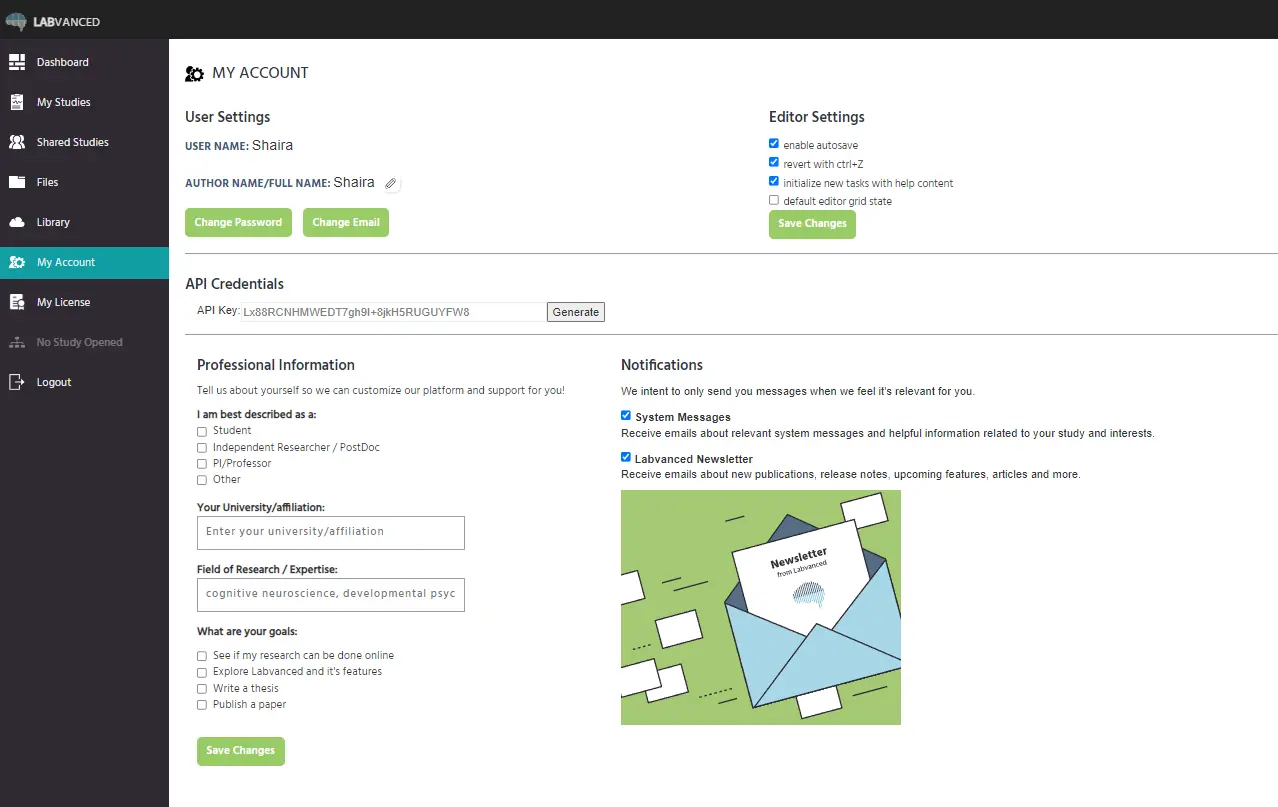
Dans la partie supérieure gauche de cette page, sous la section 'Paramètres Utilisateur' (illustrée ci-dessous), vous pourrez modifier votre 'nom d'auteur / nom complet' pour qu'il s'affiche comme vous le souhaitez. Veuillez noter que vous ne pouvez pas changer votre nom d'utilisateur car c'est celui que vous avez utilisé avant de créer votre compte dans Labvanced. Dans cette section, vous pouvez également mettre à jour votre mot de passe et/ou votre adresse e-mail.
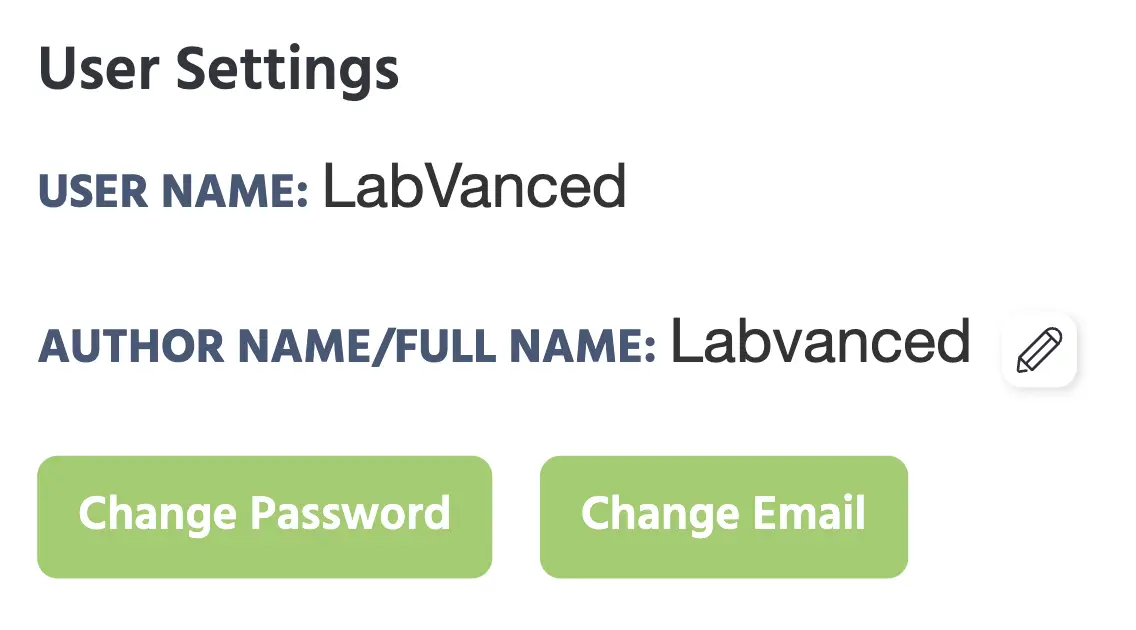
Ensuite, sous les 'Paramètres de l'Éditeur', vous pouvez indiquer quelques options concernant les options par défaut que vous souhaitez spécifier au sujet de l'éditeur expérimental. Vous pouvez cocher ou décocher les quatre options suivantes afin d'établir les paramètres souhaités que vous voulez par défaut lors de la création de vos expériences :
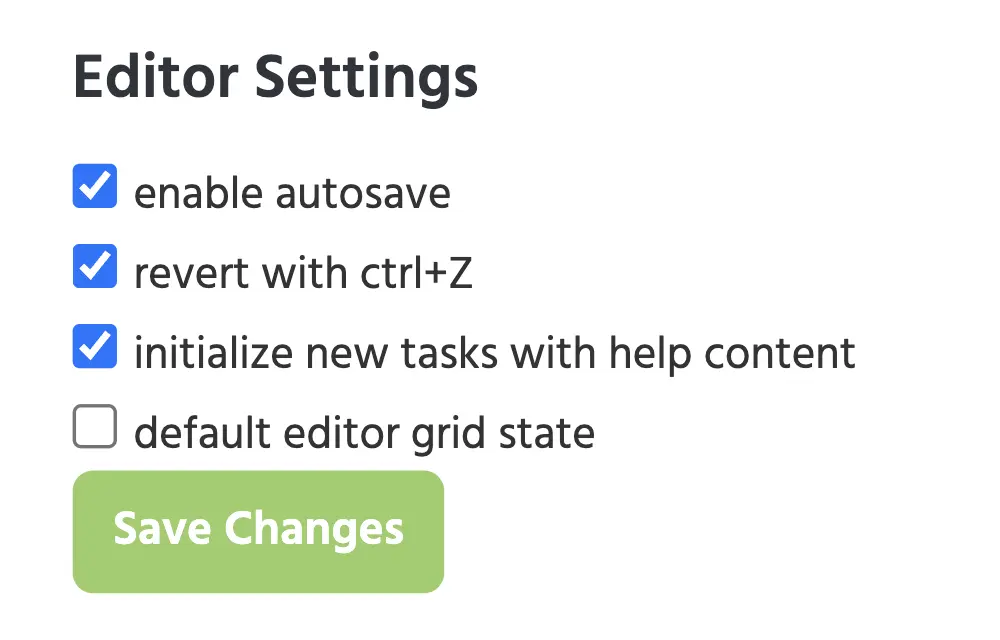
- Activer la sauvegarde automatique : Enregistre automatiquement votre fichier toutes les quelques secondes, pendant que vous travaillez.
- Revenir avec ctrl+Z : Activation de l'annulation de la commande précédente
- Initier de nouvelles tâches avec du contenu d'aide : Cela fait référence aux instructions qui apparaissent dans l'éditeur chaque fois que vous créez une nouvelle tâche. c'est-à-dire, cela active ou désactive les instructions/texte qui s'affichent automatiquement sur le cadre et qui expliquent essentiellement comment utiliser le Système d'Essai.
- État par défaut de la grille de l'éditeur : En activant l'état de la grille de l'éditeur, une grille s'affichera automatiquement sur les cadres et servira de guide visuel, comme illustré ci-dessous. Par conséquent, une fois désactivée, vous n'aurez qu'une page blanche.
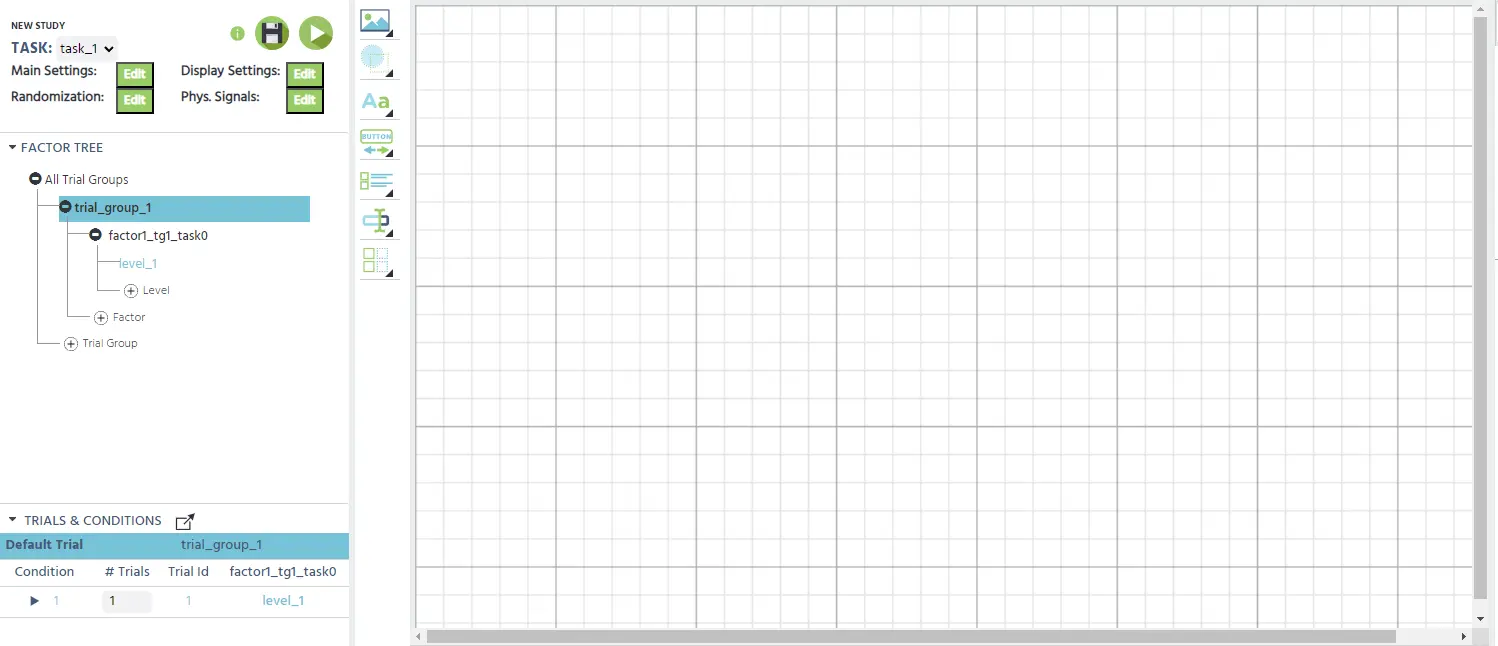
Ensuite, il y a la section 'Informations d'Identifiant API' qui peut être utilisée pour accéder à vos données de participants et de sessions en utilisant une API REST.
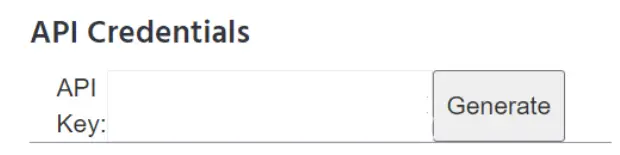
De plus, il y a la section 'Informations Professionnelles'. Ici, vous pouvez partager un peu sur vous-même. Toutes les informations de cette section sont privées et ne sont pas visibles, servant simplement à fournir à Labvanced plus d'informations sur ses utilisateurs. Vous pouvez indiquer votre statut professionnel, comme si vous êtes étudiant, chercheur indépendant ou professeur.
Vous pouvez également indiquer le nom du laboratoire ou de l'université dont vous faites partie. Un menu déroulant apparaîtra sur votre écran lorsque vous saisissez l'université ou l'affiliation, facilitant ainsi votre sélection ou la navigation parmi les laboratoires associés. Vous pouvez toujours saisir l'information en l'écrivant dans la boîte même si l'université ou l'affiliation n'est pas répertoriée dans le menu déroulant.
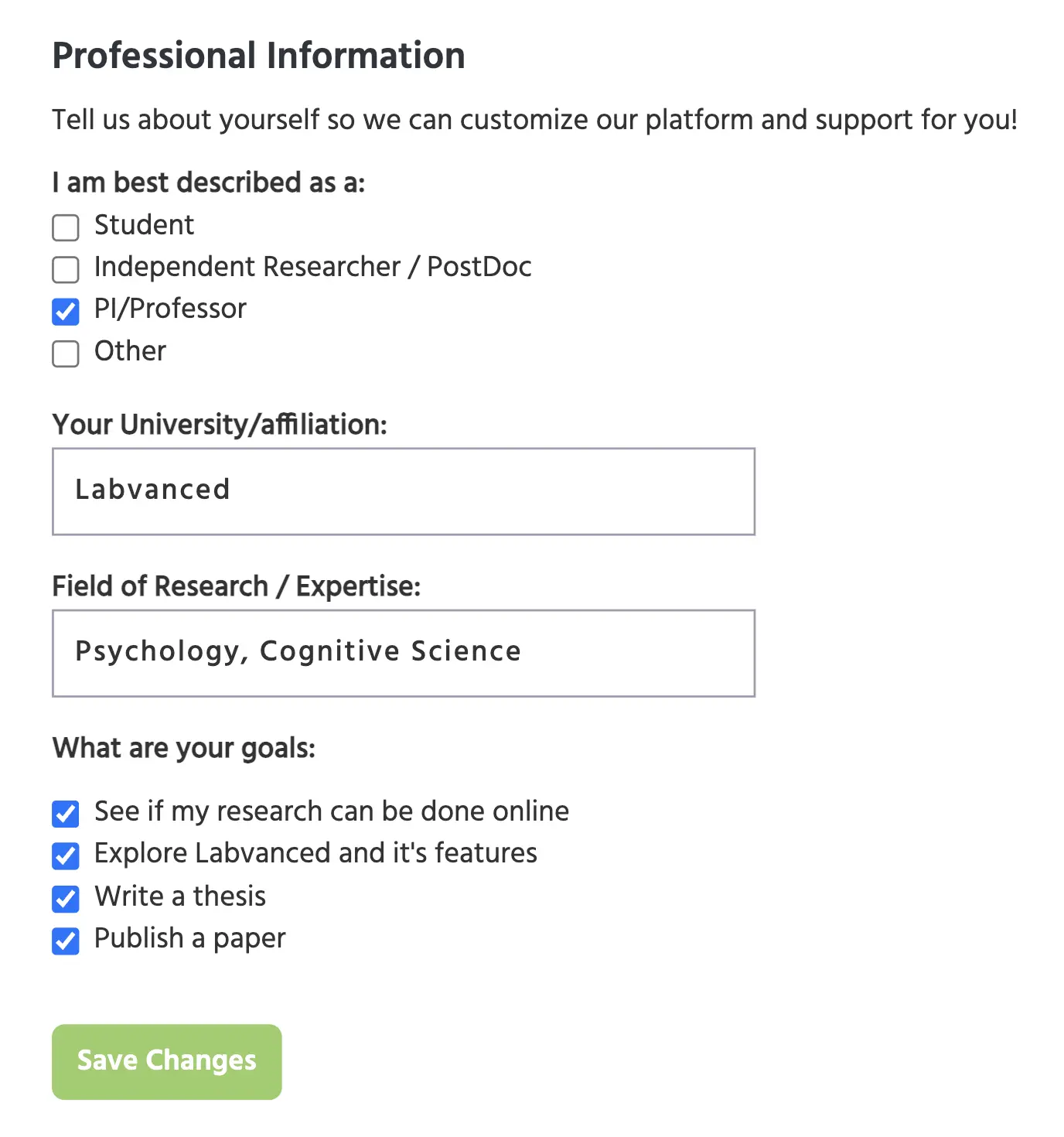
La partie suivante de cette section concerne votre 'Domaine de Recherche / Expertise', où vous pouvez indiquer le domaine de la psychologie qui vous intéresse : que ce soit la psychologie comportementale, la psychologie de la personnalité et sociale, la psychologie développementale et éducative, la cognition et la neuropsychologie, etc. De plus, vous pouvez spécifier quels sont vos objectifs de recherche pour utiliser Labvanced, tels que déterminer si votre recherche peut être effectuée en ligne, explorer ses fonctionnalités, écrire une thèse et/ou publier un article.
Dernier point mais non le moindre, il y a la section où vous pouvez spécifier vos préférences pour les 'Notifications'. Ici, vous pouvez sélectionner si vous souhaitez ou non vous abonner pour recevoir des notifications et des mises à jour de Labvanced. Il existe deux types de notifications :
- Messages Systèmes : Messages système et informations utiles liées à votre étude et vos intérêts.
- Bulletins d'Informations Labvanced : Envoyés trimestriellement (tous les 3 mois) avec les principaux points forts de Labvanced, comme les nouvelles fonctionnalités et les changements.